苹果电脑word怎么把空白页删除
在使用word进行文档编辑时,有时会遇到无法直接删除的空白页。这种情况通常发生在文档末尾,即使你已经清除了所有内容和格式化,空白页仍然存在。这可能是由于分节符、页眉/页脚或段落格式等因素引起的。本文将详细介绍如何在苹果mac电脑上的microsoft word中删除这些顽固的空白页。
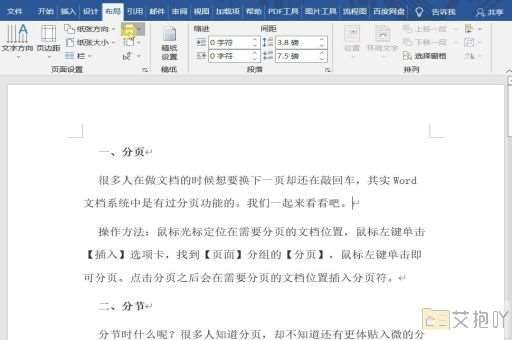
确保您已选中正确的视图模式。选择“查看”菜单,然后点击“页面布局”,以便您可以清楚地看到文档中的所有元素。
方法一:删除分节符
1. 打开您的文档并滚动到最后一行。
2. 按住键盘上的option键,同时单击鼠标左键以显示隐藏的段落标记和分节符。
3. 查找可能引起空白页的分节符(如连续的分页符或下一页分节符)。
4. 单击分节符以选中它,然后按delete键将其删除。
5. 如果问题仍未解决,请继续尝试以下方法。
方法二:清除页眉和页脚
1. 点击“插入”菜单,然后选择“页眉”或“页脚”选项。
2. 在打开的下拉框中,选择一个样式,例如“无”。
3. 关闭页眉/页脚编辑模式,检查空白页是否消失。如果问题仍未解决,请继续尝试以下方法。
方法三:调整段落间距和行距
1. 选中可能引起空白页的段落。
2. 单击“格式”菜单,然后选择“段落”选项。
3. 在弹出的对话框中,检查“间距”部分的设置。如果您发现段前或段后设置了过多的空间,请将它们减少到适当的值。
4. 同样,检查“行距”设置。如果它被设置为固定值,请将其更改为“单倍行距”或“最小值”。
5. 单击“确定”按钮关闭对话框,并检查空白页是否消失。
方法四:删除表格及其下方的空白段落
1. 如果空白页是由表格引起的,请选中整个表格。
2. 按delete键删除表格,以及随后可能出现的空白段落。
3. 检查空白页是否消失。
在苹果mac电脑上的microsoft word中删除空白页需要仔细观察文档中的各个元素,并逐一排除可能的原因。通过以上方法,您应该能够成功删除那些顽固的空白页。在未来的文档编辑过程中,请注意避免创建不必要的分节符、页眉/页脚和段落格式,以减少出现此类问题的可能性。


 上一篇
上一篇